그것은 엄청나게 좌절스러울 수 있습니다 Mac에서 Steam이 열리지 않습니다특히 좋아하는 게임을 시작할 준비가 되었을 때 더욱 그렇습니다. 다행히도, 문제를 복구하는 데 도움이 되는 최신의 검증된 수정 사항이 몇 가지 있습니다. 증기 Mac에서 Steam이 열리지 않는 문제를 해결하는 가장 효과적인 방법을 안내해 드립니다. 또한, 향후 이와 같은 문제가 발생하지 않도록 Mac을 최적화하는 방법도 알려드립니다.
내용 : 1부: 내 Mac에서 Steam이 열리지 않는 이유는 무엇인가요?2부: Mac에서 Steam이 열리지 않으면 어떻게 해야 하나요?3부: 팁 – Mac 성능 최적화로 더 나은 실행Part 4 : 결론
1부: 내 Mac에서 Steam이 열리지 않는 이유는 무엇인가요?
Mac에서 Steam이 열리지 않는 경우, 몇 가지 잠재적 원인이 있을 수 있습니다. 문제 해결의 첫 번째 단계는 원인을 파악하는 것입니다.
- macOS 호환성 문제: 최신 macOS 버전에서는 특정 앱과의 호환성이 손상될 수 있습니다. 시스템 업그레이드 후 Steam을 업데이트하거나 권한을 재설정해야 할 수도 있습니다.
- 손상된 캐시 또는 기본 설정: Steam은 시간이 지남에 따라 손상될 수 있는 임시 데이터를 저장합니다. 이러한 경우 Steam이 제대로 실행되지 않을 수 있습니다.
- 게이트키퍼 또는 보안 설정: Gatekeeper나 개인정보 보호 설정과 같은 macOS의 기본 보안 도구는 Steam이 안전하지 않다고 인식되면 Steam 실행을 차단할 수 있습니다.
- 손상된 애플리케이션 파일: Steam 설치가 완료되지 않았거나 손상된 경우에도 "Mac에서 Steam이 열리지 않음" 문제가 발생할 수 있습니다. 이는 앱이 잘못 이동되거나 업데이트된 경우 흔히 발생합니다.
- 배경 갈등: 바이러스 백신 소프트웨어나 VPN 등의 다른 앱은 Steam의 프로세스나 네트워크 접근을 방해하여 Steam이 열리지 않게 할 수 있습니다.
2부: Mac에서 Steam이 열리지 않으면 어떻게 해야 하나요?
Mac에서 Steam이 열리지 않는 문제가 발생하는 경우, 다시 작동하도록 하는 가장 좋고 최신의 해결책은 다음과 같습니다.
1. Steam 강제 종료 및 재시작
Mac에서 Steam이 열리지 않으면 가장 먼저 앱을 강제 종료해 보세요. Steam이 백그라운드에서 실행 중이지만 멈추거나 메인 창을 실행하지 못하는 경우가 있습니다. 완전히 재시작하면 사소한 시스템 또는 메모리 문제를 해결할 수 있습니다.
- PR 기사 명령 + 옵션 + Esc.
- 클라임웍스와 함께 하늘과 닿는 여정을 시작하세요 증기 나타나면 클릭하세요 강제 종료.
- 그런 다음 Steam을 다시 열어보세요.
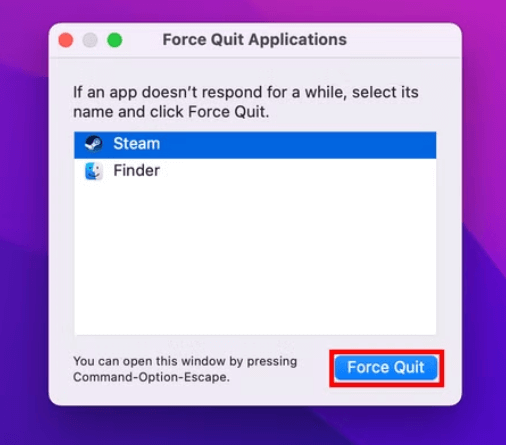
2. Mac 재시동
간단히 재시작하면 Steam이 열리지 않는 원인인 사소한 메모리나 프로세스 오류를 해결할 수 있습니다.

3. Steam 캐시 및 환경 설정 삭제
Mac에서 Steam이 열리지 않는 경우, 손상된 캐시 또는 환경 설정 파일이 원인일 수 있습니다. 이러한 파일에는 임시 데이터와 사용자 설정이 저장되어 있어 시간이 지남에 따라 오래되거나 손상될 수 있습니다.
삭제하려면:
- Finder에서 이동> 폴더로 이동.
- 입력 :
~/Library/Application Support/Steam - 이름이 지정된 폴더를 삭제합니다. "구성" 및 “Steam.AppBundle” (게임 데이터를 삭제하지 마세요).
- 또한 확인 :
~/Library/Preferences그리고 다음으로 시작하는 모든 파일을 삭제하세요.com.valvesoftware.
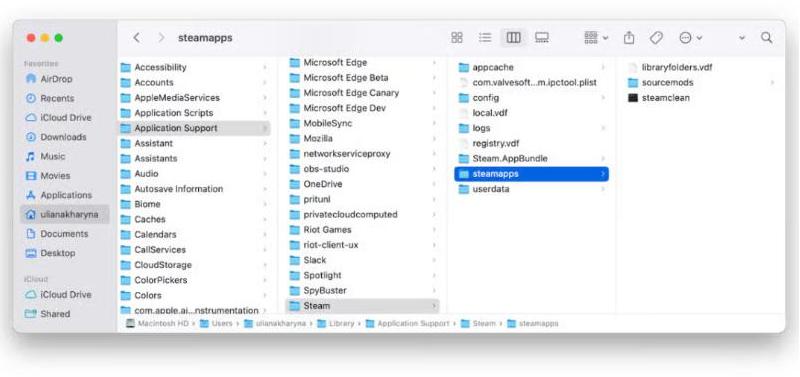
그런 다음 Steam을 다시 시작하세요. 이 파일을 삭제하면 Steam이 설정을 새로 빌드하여 고질적인 실행 문제를 해결하는 경우가 많습니다.
![]() 관련 주제 : Mac에서 수동 또는 자동으로 캐시를 지우는 방법
관련 주제 : Mac에서 수동 또는 자동으로 캐시를 지우는 방법
4. 터미널에서 Steam을 실행합니다.
Mac에서 Steam이 열리지 않을 때 터미널을 통해 실행하면 UI 오류를 우회하고 숨겨진 문제를 파악할 수 있습니다. 터미널은 Steam 오류의 원인을 설명하는 실시간 오류 로그를 제공합니다.
이것을하기 위해:
- 엽니다 단말기 (응용프로그램 > 유틸리티).
- 유형:
open -a Steam - PR 기사 엔터 버튼.
더 심각한 문제가 있는 경우 터미널에 파일 누락, 권한 거부, 호환성 오류와 같은 경고 메시지가 표시될 수 있습니다. 이러한 단서는 다음 문제 해결 단계를 안내할 수 있습니다. Steam이 성공적으로 실행되더라도 이렇게 실행하면 일시적인 실행 문제가 해결되어 나중에 정상적으로 실행되는 데 도움이 될 수 있습니다.
5. Steam 업데이트(필요한 경우 수동으로)
Steam이 Mac에서 열리지 않는 가장 흔한 이유는 오래되었거나 손상된 버전 때문입니다. 자동 업데이트가 실패하면 수동 업데이트로 해결할 수 있습니다. 방법은 다음과 같습니다.
- store.steampowered.com을 방문하세요
- 최신 Mac 버전을 다운로드하세요.
- 응용 프로그램 폴더에 있는 현재 앱을 바꿉니다.
6. 앱 권한 재설정
Mac에서 Steam이 열리지 않는 경우, 잘못된 시스템 권한이 Steam을 차단하고 있을 수 있습니다. 권한을 재설정하면 macOS가 해당 앱을 신뢰하고 정상적으로 실행할 수 있습니다.
- We Buy Orders 신청서를 클릭하세요. 시스템 설정 > 개인 정보 보호 및 보안 > 전체 디스크 액세스.
- 확인 증기 나열되어 있고 활성화되어 있습니다.
- 또한 확인 파일 및 폴더 및 접근 용이성 권한.
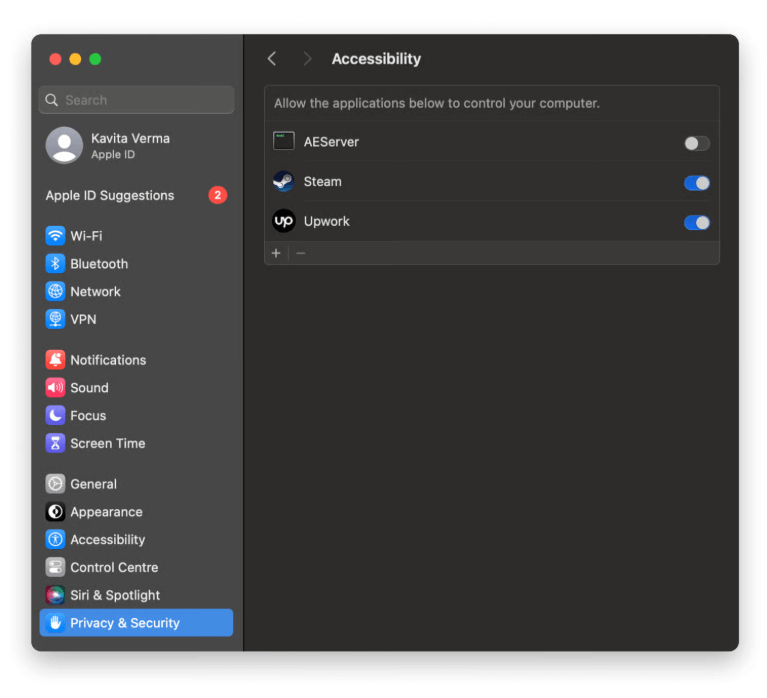
7. 충돌하는 앱 비활성화 또는 제거
타사 앱의 방해로 인해 Mac에서 Steam이 열리지 않는 경우가 있습니다. 바이러스 백신 프로그램, VPN 또는 방화벽 소프트웨어가 Steam의 연결 또는 로딩 프로세스를 차단할 수 있습니다. 다음을 시도해 보세요.
- 일시적으로 바이러스 백신이나 방화벽을 비활성화하세요.
- 모든 VPN 연결을 해제하세요.
- Mac을 재시작하고 Steam을 실행하세요.
Steam이 정상적으로 실행된다면 해당 앱 중 하나가 원인일 가능성이 높습니다. 앱 설정을 조정하여 Steam을 허용 목록에 추가하거나, 더 이상 필요하지 않은 앱은 삭제해 보세요. 특히 새 보안 도구를 설치한 후 문제가 발생한 경우 이 단계가 유용합니다.
![]() 관련 주제 : Mac에서 앱을 제거한 후 남은 파일을 어떻게 제거하나요?
관련 주제 : Mac에서 앱을 제거한 후 남은 파일을 어떻게 제거하나요?
3부: 팁 – Mac 성능 최적화로 더 나은 실행
앱이 자주 느려지거나, 멈추거나, 실행되지 않는 경우(예: Mac에서 Steam이 열리지 않는 경우) 근본적인 시스템 성능 문제일 수 있습니다. 시간이 지남에 따라 정크 파일, 백그라운드 프로세스, 시스템 혼잡은 Mac 속도를 저하시키고 충돌을 일으킬 수 있습니다. 확실한 해결책은 다음과 같은 최적화 도구를 사용하는 것입니다. iMyMac PowerMyMacMac의 성능을 정리하고 모니터링하고 향상시키도록 설계되었습니다.
주요 특징:
- 시스템 정크, 브라우저 캐시, 오래된 로그를 정리하여 공간과 메모리를 확보합니다.
- 남아 있는 파일을 포함한 모든 앱을 완전히 제거합니다. Steam을 새로 설치하는 데 이상적입니다.
- CPU, 메모리, 디스크 사용량에 대한 실시간 정보를 제공합니다. Mac에서 Steam이 열리지 않을 때 Mac 속도 저하의 원인을 파악하는 데 유용합니다.
- 불필요한 로그인 항목을 비활성화하여 부팅 시간을 단축하고 백그라운드 충돌을 줄입니다.
- 보안과 속도를 개선하기 위해 검색 기록, 쿠키, 저장된 데이터를 제거합니다.
- 시스템 안정성에 영향을 줄 수 있는 중복되거나 중요한 파일을 삭제하여 디스크 공간을 확보하세요.
PowerMyMac은 원활하게 실행되는 시스템을 관리하고 유지하는 데 도움이 되는 올인원 Mac 유틸리티입니다. 불필요한 파일을 감지하고, RAM을 확보하고, 시작 항목을 관리하며, 이 모든 기능은 Steam과 같은 앱의 정상 실행 여부에 직접적인 영향을 미칠 수 있습니다. 많은 사용자가 정기적인 유지 관리 후 충돌이 줄어들고 전반적인 성능이 향상되었다고 보고합니다.

Part 4 : 결론
Steam이 Mac에서 열리지 않으면 귀찮을 뿐만 아니라 근본적인 시스템 문제를 나타낼 수도 있습니다. 권한 오류, 손상된 캐시 또는 오래된 버전 등 어떤 문제든 위의 해결 방법을 통해 Steam을 빠르게 다시 실행할 수 있습니다. 향후 유사한 문제 발생을 방지하려면 Mac을 최적화하는 것이 필수적이라는 점을 잊지 마세요. iMyMac PowerMyMac과 같은 도구를 사용하면 시스템을 깨끗하고 빠르게 유지하며 게임을 즐길 수 있습니다. 위의 단계를 시도해 보면 좋아하는 Steam 게임을 바로 다시 즐길 수 있습니다.



